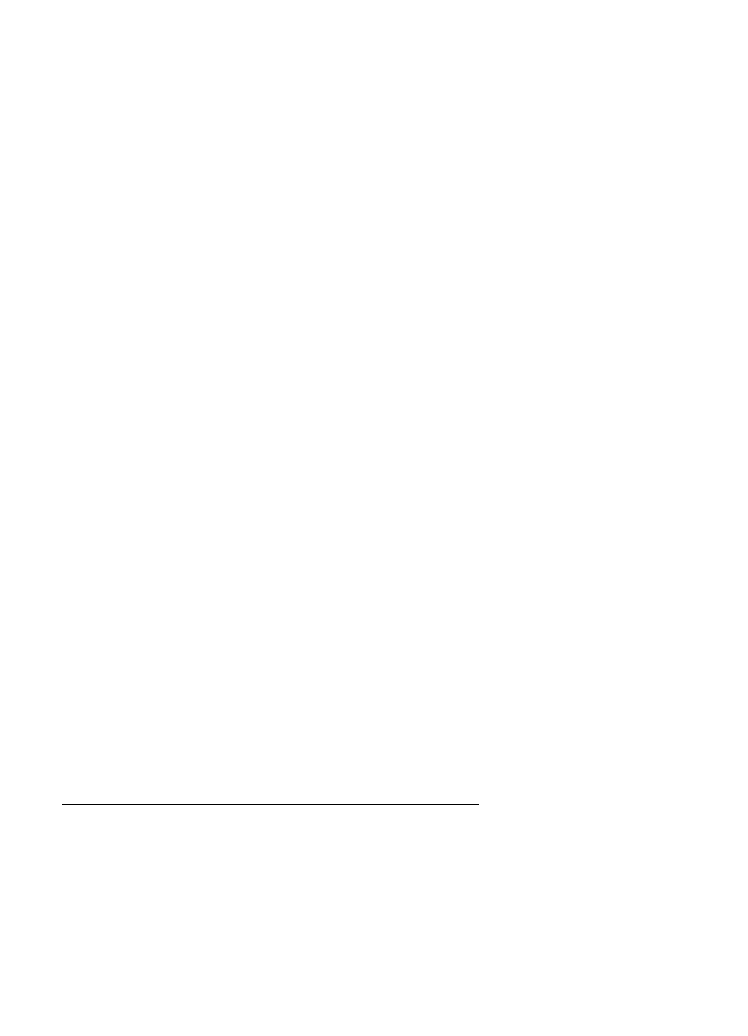
Creare un nuovo profilo di sincronizzazione
1. Se non è stato definito alcun profilo, verrà chiesto se si desidera crearne uno
nuovo. Selezionare Sì.
Per creare un nuovo profilo oltre a quelli esistenti, selezionare Opzioni >
Nuovo profilo sincr.. Scegliere se utilizzare i valori predefiniti delle
impostazioni o copiare i valori da un profilo esistente e usarli come base per il
nuovo profilo.
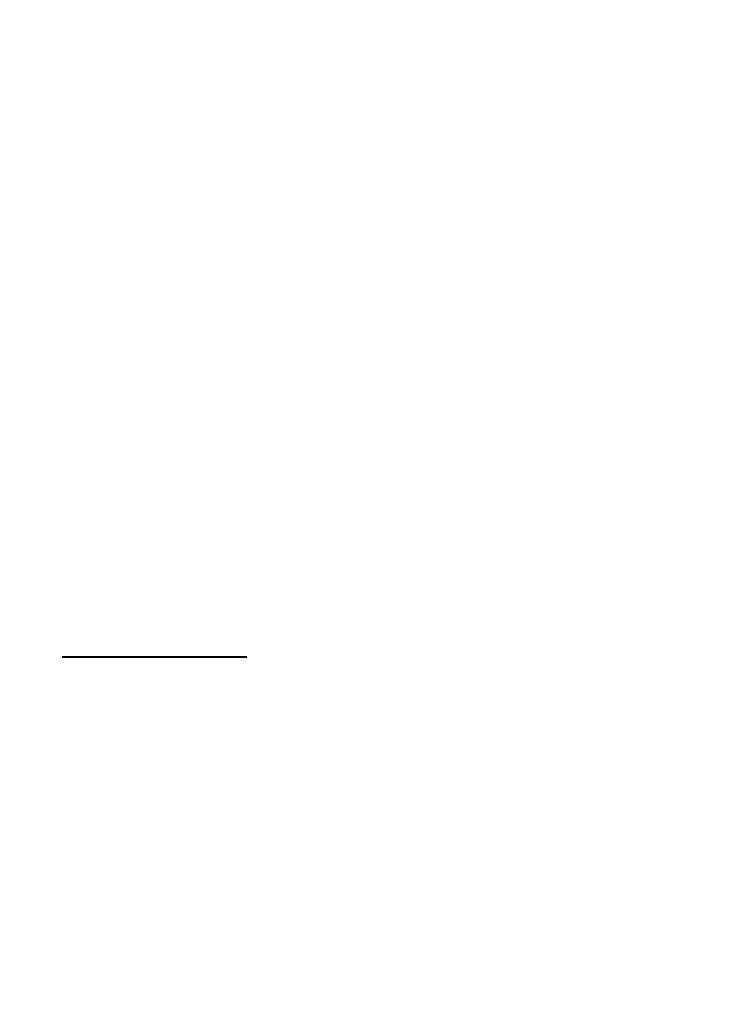
92
2. Specificare le Applicazioni da sincronizzare.
Selezionare un'applicazione, premere il tasto di scorrimento e modificare le
impostazioni di sincronizzazione:
Includi nella sincron. - per attivare/disattivare la sincronizzazione
Database remoto - il nome del database remoto utilizzato
Tipo sincronizzazione - Selezionare Normale per sincronizzare i dati sul
telefono cellulare e il database remoto, Solo verso telefono per sincronizzare
solo i dati del telefono cellulare oppure Solo verso server per sincronizzare solo
i dati del database remoto.
3. Definire la Connessione:
Versione del server, ID server, Tipo di trasporto dati, Indirizzo host, Porta, Nome
utente e Password - contattare il fornitore di servizi o l'amministratore di
sistema per ottenere le impostazioni corrette
Punto di accesso (visualizzato solo se Internet è stato selezionato come Tipo di
trasporto dati) - Selezionare un punto di accesso da utilizzare per la
connessione dati
Consenti rich. sincr. > Sì - per consentire al server di avviare la sincronizzazione
Accetta rich. sincr. > No - per richiedere una conferma prima dell'avvio della
sincronizzazione da parte del server
Autenticaz. rete - Per utilizzare l'autenticazione HTTPS, selezionare Sì e
inserire il nome utente e la password in Nome utente rete e Password di rete.